La photographie canine est un art en soi. Pour obtenir des résultats impressionnants, l'édition est essentielle. Dans ce tutoriel, tu vas passer étape par étape par l'édition finale d'une photo de chien qui a été optimisée à la fois dans Lightroom et dans Photoshop. À la fin, tu verras la différence entre l'édition pure de Lightroom et l'édition complète dans Photoshop.
Principales enseignements
- Une comparaison entre l'édition Lightroom et Photoshop montre des différences marquées dans la qualité d'image.
- L'utilisation de techniques telles que Dodge and Burn peut considérablement améliorer le contraste et la profondeur visuelle.
- Le développement final dans Lightroom peut même optimiser davantage les fichiers PSD.
Guide étape par étape
Tout d'abord, importe l'image dans Lightroom. Cette image sera directement ajoutée à ta collection rapide pour un accès rapide.
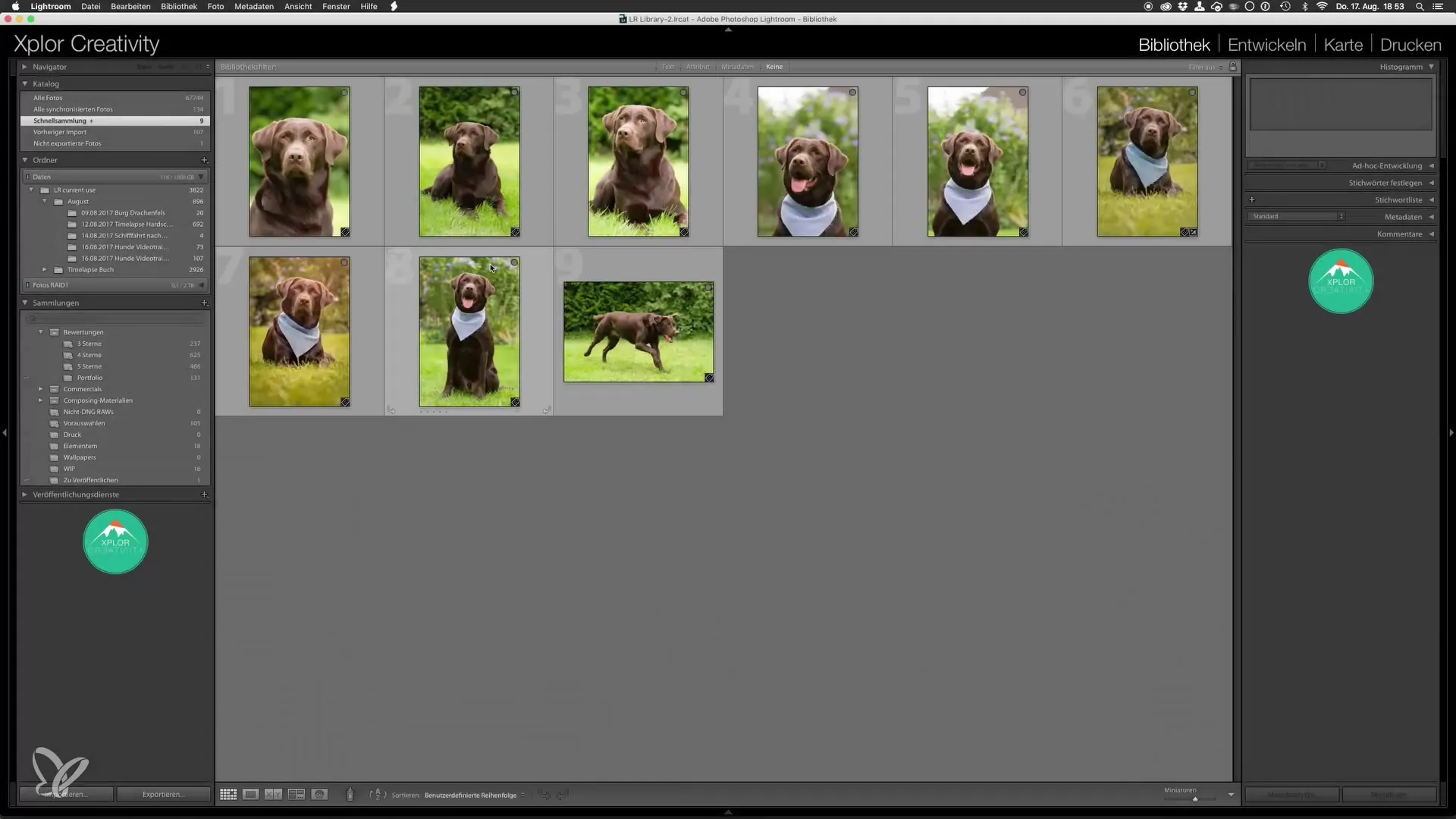
Ouvre la vue normale pour comparer côte à côte l'image initialement traitée dans Lightroom et la version modifiée de Photoshop. Les différences deviennent rapidement évidentes.
Ici, tu peux voir particulièrement les différences entre l'édition pure de Lightroom et l'image retravaillée de Photoshop. L'accent est mis sur les améliorations réalisées dans Photoshop, comme le nettoyage arrière-plan et l'amélioration des contrastes.
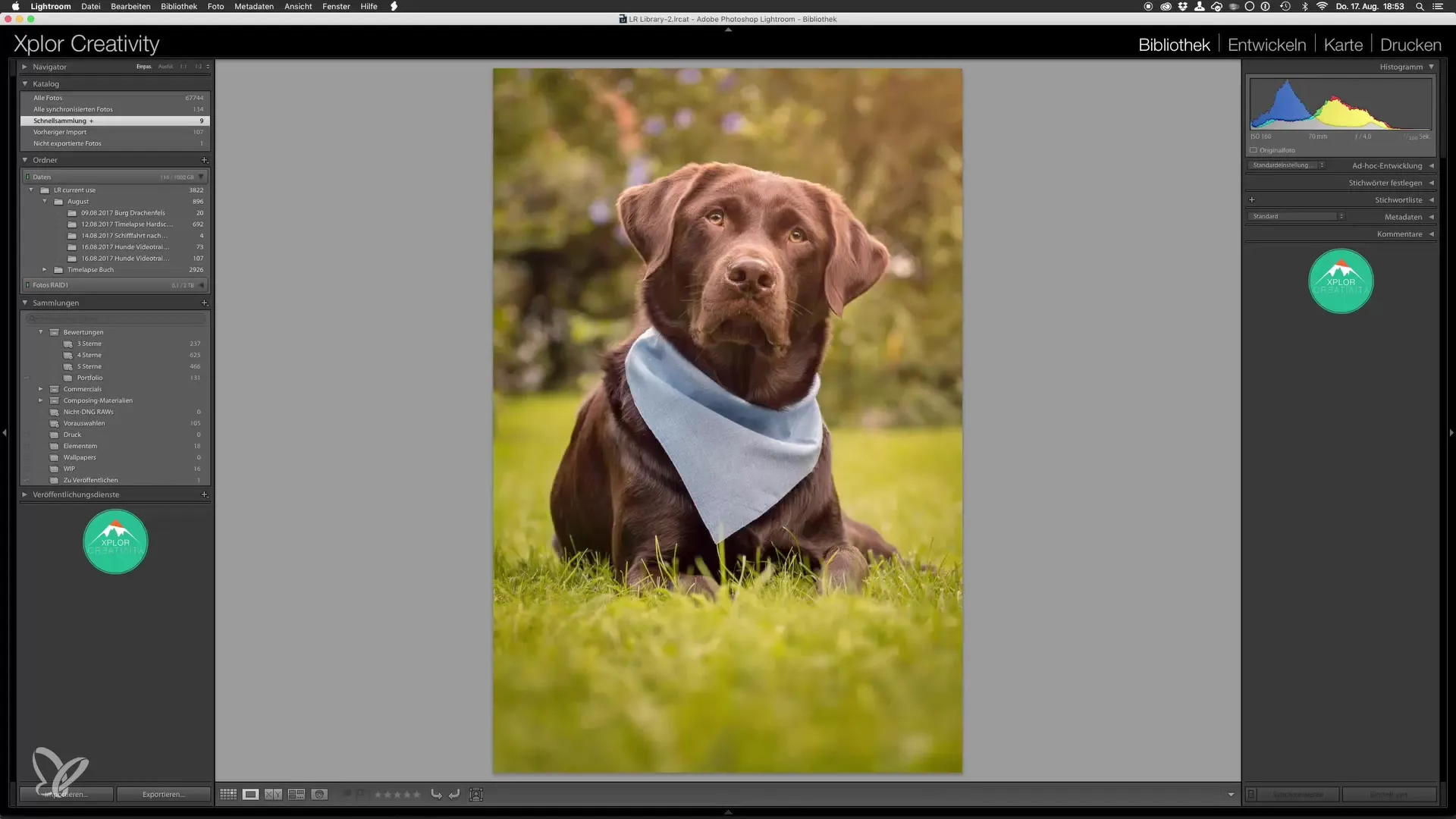
Pour rendre l'édition encore plus professionnelle, tu peux apporter des ajustements supplémentaires dans Lightroom. Tu vas maintenant augmenter la clarté pour rendre l'image plus nette.
Utilise les courbes de tonalité pour ajuster les contrastes. Un petit ajustement peut faire une grande différence et aide à mettre en valeur la profondeur de l'image.
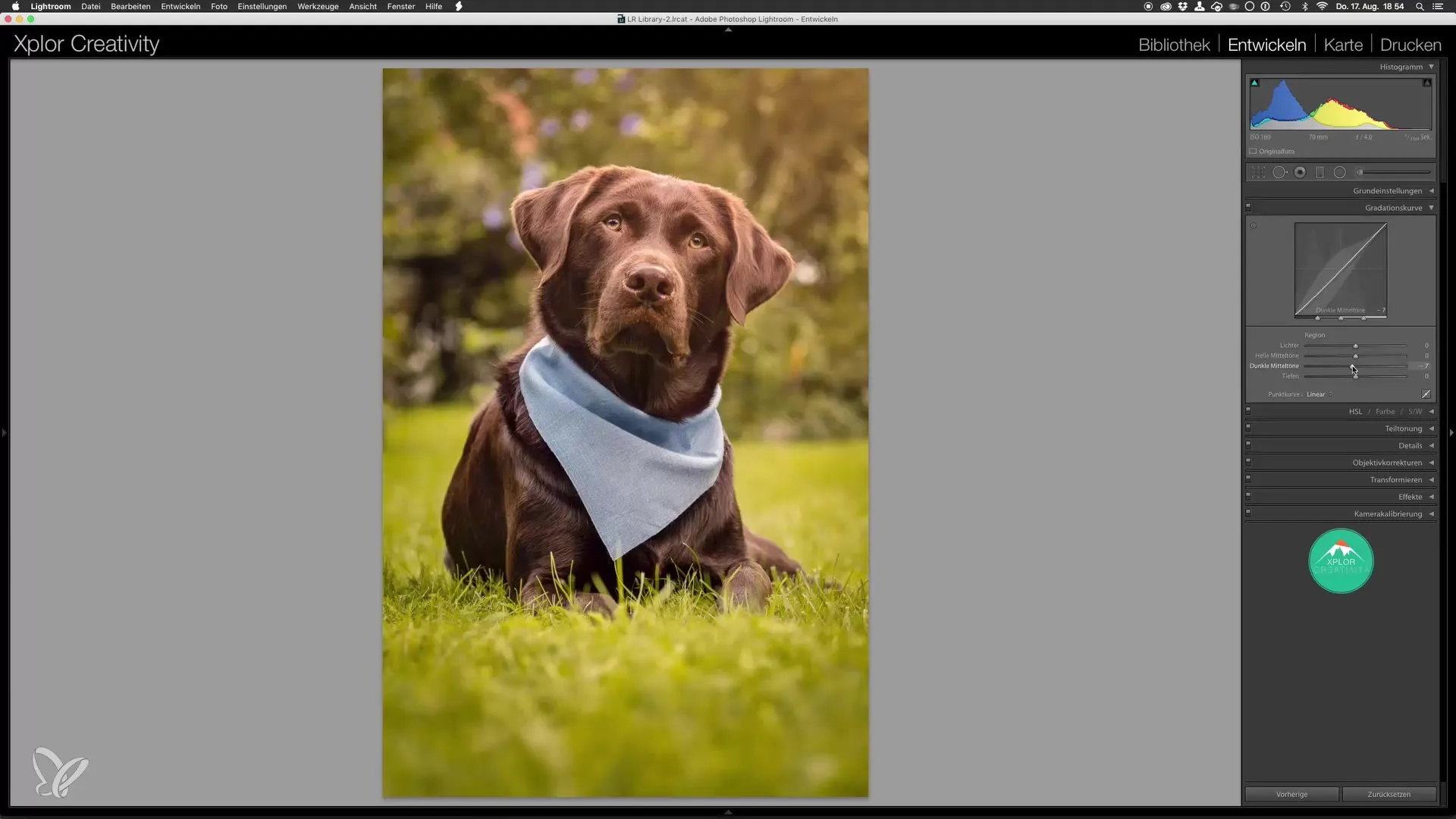
De plus, tu devrais assombrir l'image et ajuster les expositions. Parfois, ce sont les petits réglages fins qui perfectionnent l'image dans son ensemble.
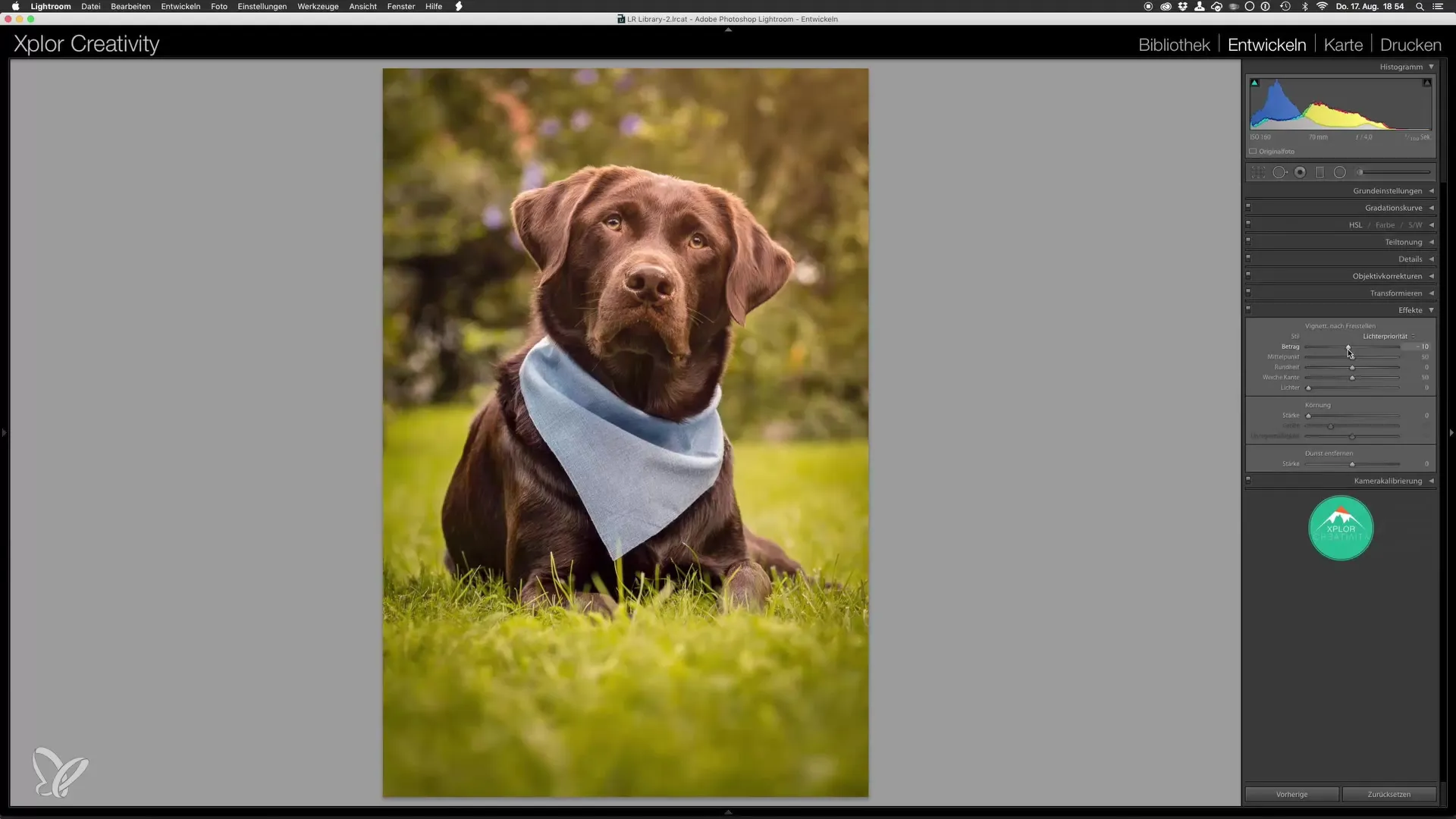
Maintenant, ces ajustements critiques produisent une image finale dont tu peux être fier.
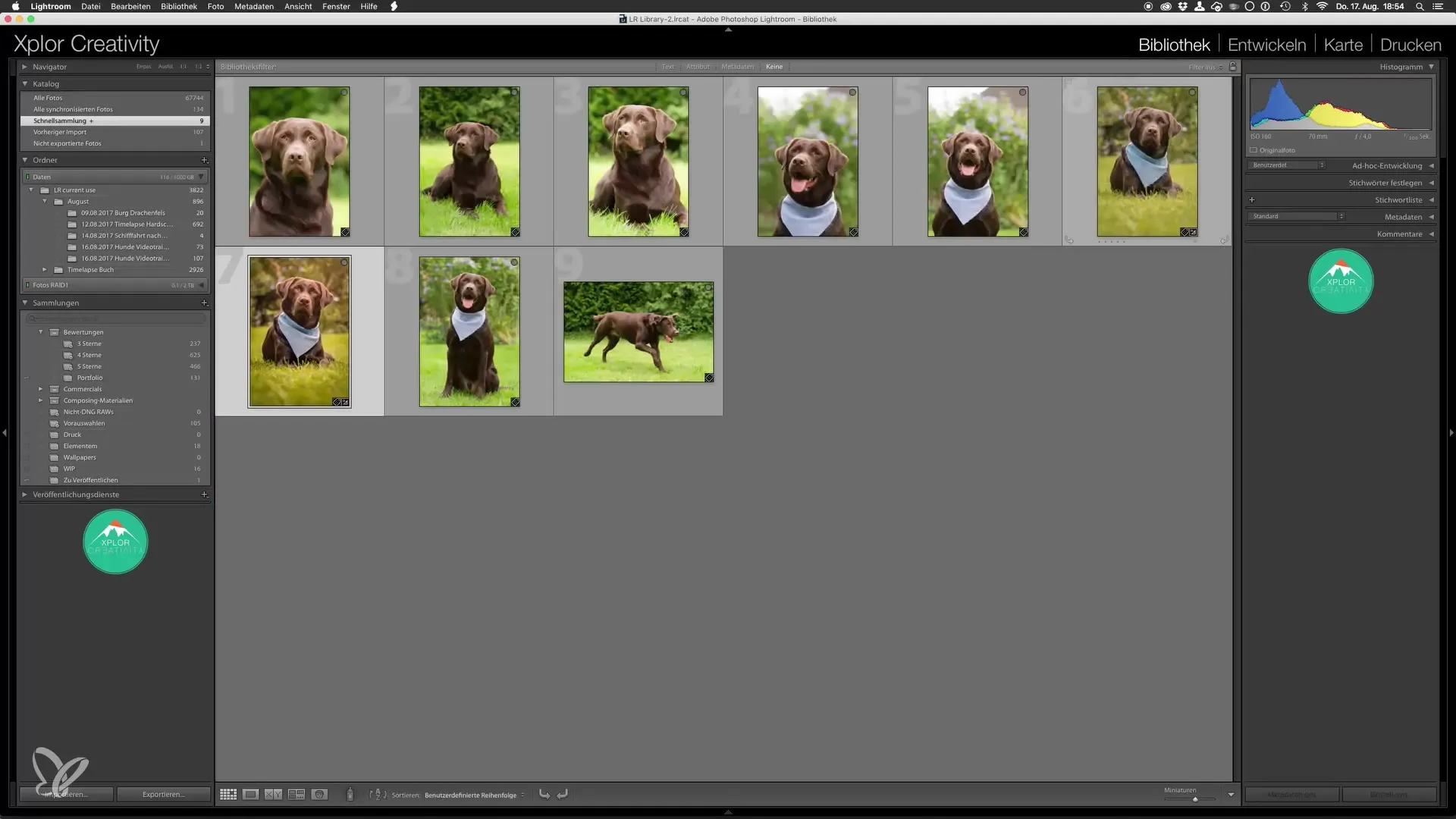
Un point particulièrement intéressant est la comparaison avec l'image originale. Pour le représenter, tu vas créer une copie virtuelle de l'image et réinitialiser les paramètres de développement.
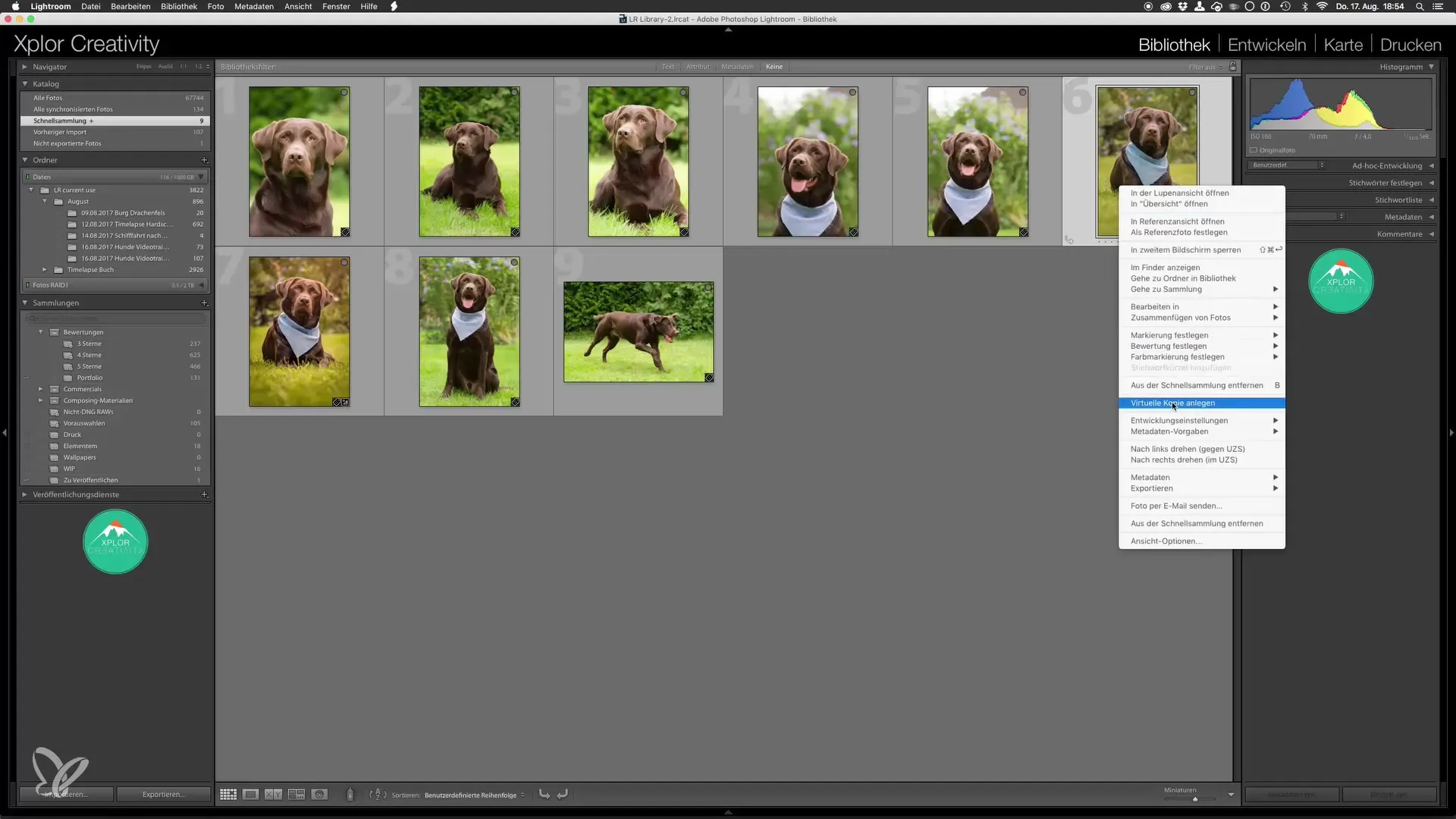
Ainsi, tu as maintenant l'original inchangé en comparaison avec l'édition. Cela te montre les progrès notables que tu as réalisés dans Lightroom et Photoshop.
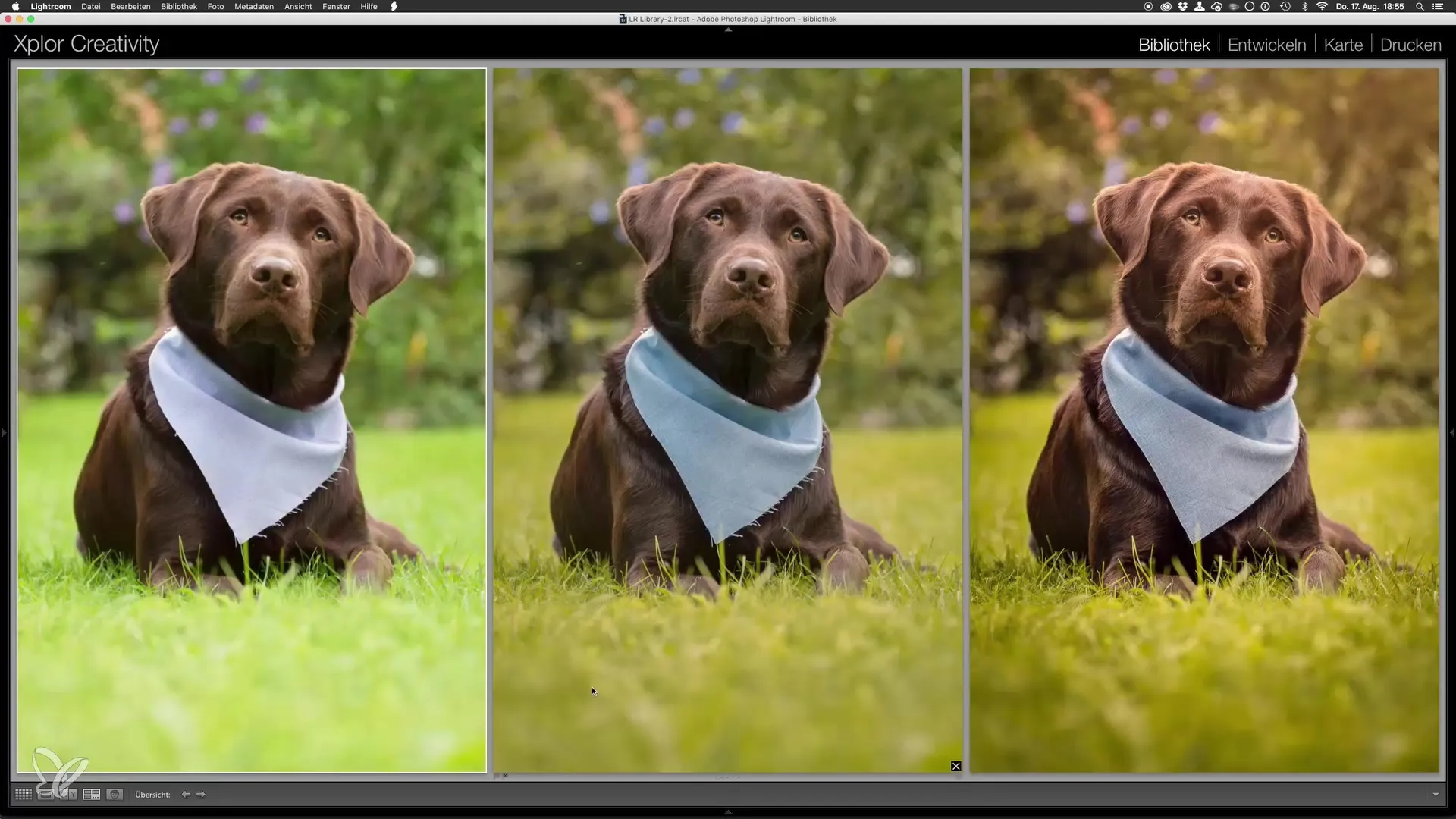
L'image finale se démarque clairement par des contrastes de couleurs intenses et une meilleure netteté. Le dessin du pelage est ici beaucoup plus clair, ce qui donne à l'image une expression vivante.
Dans l'ensemble, il est clair à quel point la photo éditée semble plus professionnelle. Les effets de lumière et de couleur contribuent à la complexité de l'image et montrent une différence nette par rapport à la prise de vue originale.
Résumé – Photos de chiens en extérieur: Dernière édition dans Lightroom et Photoshop
Tu as maintenant appris comment créer des photos de chiens impressionnantes grâce à une combinaison de Lightroom et Photoshop. La différence entre la version originale et la version éditée est considérable et montre à quel point l'édition dans les deux programmes est importante.
Questions fréquemment posées
Comment importer une image dans Lightroom?Importe l'image via le bouton « Importer » et sélectionne l'emplacement de stockage approprié.
Quelles sont les techniques Dodge et Burn dans Photoshop?Ces techniques servent à éclaircir ou assombrir certaines zones de l'image, renforçant ainsi les contrastes.
Puis-je continuer à éditer des fichiers PSD dans Lightroom?Oui, tu peux importer des fichiers PSD dans Lightroom et les éditer davantage pour apporter de plus petits ajustements.
Quel programme est meilleur pour l'édition finale, Lightroom ou Photoshop?Cela dépend de tes besoins spécifiques. Lightroom convient à l'édition de base, tandis que Photoshop est idéal pour des ajustements plus détaillés.
Quel rôle jouent les courbes de tonalité?Les courbes de tonalité t'aident à contrôler précisément les conditions d'éclairage de l'image et à optimiser les contrastes.

